coreldraw授课计划7-2
- 格式:doc
- 大小:1.20 MB
- 文档页数:14
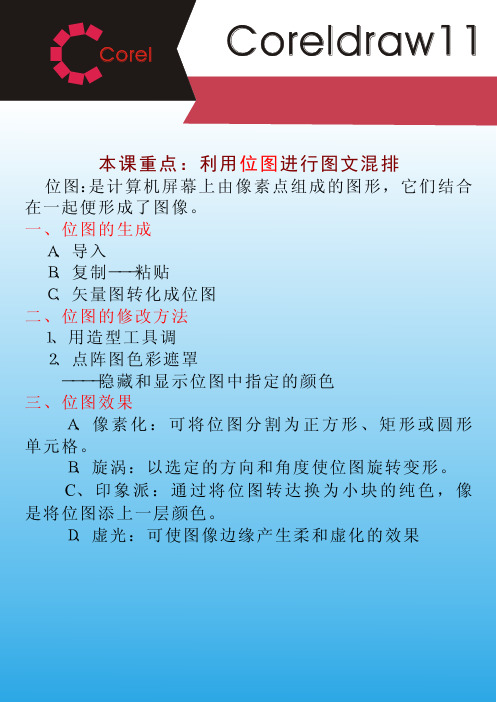
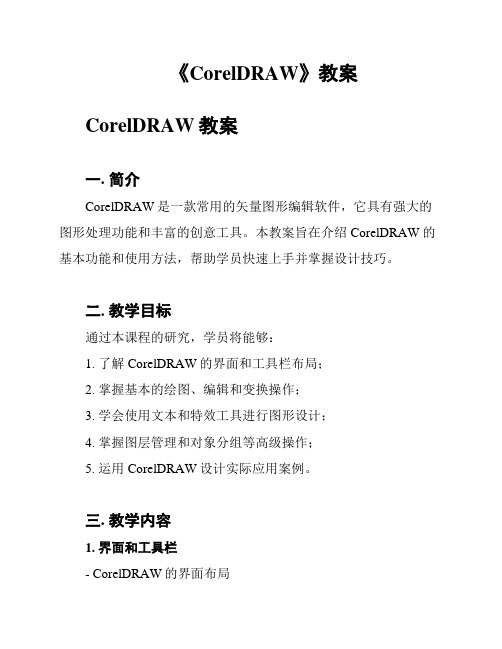
《CorelDRAW》教案CorelDRAW教案一. 简介CorelDRAW是一款常用的矢量图形编辑软件,它具有强大的图形处理功能和丰富的创意工具。
本教案旨在介绍CorelDRAW的基本功能和使用方法,帮助学员快速上手并掌握设计技巧。
二. 教学目标通过本课程的研究,学员将能够:1. 了解CorelDRAW的界面和工具栏布局;2. 掌握基本的绘图、编辑和变换操作;3. 学会使用文本和特效工具进行图形设计;4. 掌握图层管理和对象分组等高级操作;5. 运用CorelDRAW设计实际应用案例。
三. 教学内容1. 界面和工具栏- CorelDRAW的界面布局- 工作区设置和个性化选项- 常用工具栏和快捷键介绍2. 绘图操作- 创建新文档和选择画布大小- 使用绘图工具绘制基本几何图形- 线条和轮廓设置3. 编辑和变换- 对象选择和编辑- 图形的填充和渐变效果- 图形的缩放、旋转和镜像4. 文本工具- 添加和编辑文本框- 文本格式设置- 使用艺术字和效果处理文本5. 特效和滤镜- 色彩调整和图像处理- 特效工具的应用- 样式和效果的设计6. 图层管理和分组- 图层的创建和调整- 图层的锁定和隐藏操作- 对象的分组和解组7. 应用案例- 设计企业标志- 创作海报和宣传册- 制作名片和海报等实际项目四. 教学方法1. 讲解:通过课堂讲解介绍CorelDRAW的功能和操作方法;2. 演示:通过实际操作演示CorelDRAW的各项功能,并展示技巧和注意事项;3. 练:提供实例让学员练操作,加深对CorelDRAW的理解和掌握;4. 实践:引导学员运用所学知识设计实际应用案例,提升设计能力。
五. 教学评估1. 学员的课堂参与和表现;2. 练题的完成情况;3. 个人设计项目的成果展示。
六. 参考资源- CorelDRAW官方教程和帮助文档- 在线培训视频和教学网站- 设计杂志和案例书籍以上是《CorelDRAW》教案的主要内容和安排,希望通过本教案的学习,学员能够掌握CorelDRAW的基本操作技能,并能够利用该软件进行各类图形设计和创作。

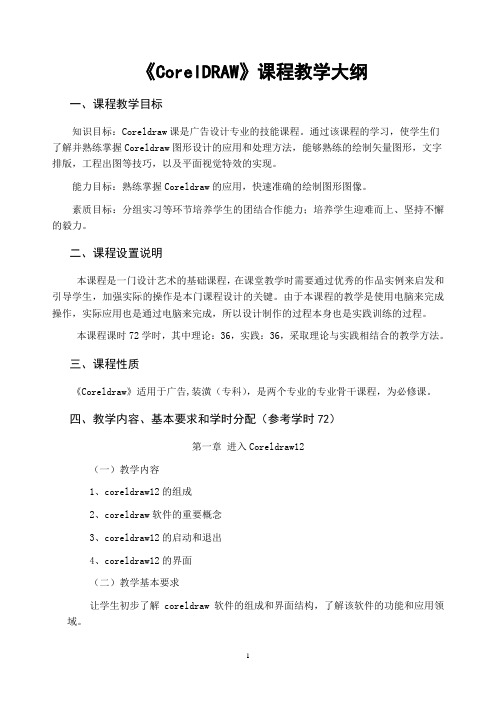
《CorelDRAW》课程教学大纲一、课程教学目标知识目标:Coreldraw课是广告设计专业的技能课程。
通过该课程的学习,使学生们了解并熟练掌握Coreldraw图形设计的应用和处理方法,能够熟练的绘制矢量图形,文字排版,工程出图等技巧,以及平面视觉特效的实现。
能力目标:熟练掌握Coreldraw的应用,快速准确的绘制图形图像。
素质目标:分组实习等环节培养学生的团结合作能力;培养学生迎难而上、坚持不懈的毅力。
二、课程设置说明本课程是一门设计艺术的基础课程,在课堂教学时需要通过优秀的作品实例来启发和引导学生,加强实际的操作是本门课程设计的关键。
由于本课程的教学是使用电脑来完成操作,实际应用也是通过电脑来完成,所以设计制作的过程本身也是实践训练的过程。
本课程课时72学时,其中理论:36,实践:36,采取理论与实践相结合的教学方法。
三、课程性质《Coreldraw》适用于广告,装潢(专科),是两个专业的专业骨干课程,为必修课。
四、教学内容、基本要求和学时分配(参考学时72)第一章进入Coreldraw12(一)教学内容1、coreldraw12的组成2、coreldraw软件的重要概念3、coreldraw12的启动和退出4、coreldraw12的界面(二)教学基本要求让学生初步了解coreldraw软件的组成和界面结构,了解该软件的功能和应用领域。
第二章 Coreldraw12入门(一)教学内容1、文件基础操作2、导入导出文件3、页面基本设计4、调整coreldraw的显示5、使用辅助设置6、使用泊坞窗7、帮助和教程(二)教学基本要求让学生掌握coreldraw工具的打开、关闭,导入、导出等基本操作。
第三章直线和曲线的绘制(一)教学内容1、手绘工具2、使用贝塞尔工具3、艺术笔工具4、曲线的绘制(二)教学基本要求让学生掌握coreldraw中直线和曲线的运用,熟练掌握手绘工具的应用。
第四章绘制图形(一)教学内容1、绘制矩形和多边形2、绘制椭圆和圆3、智能绘图工具的使用4、绘制螺旋线5、绘制图纸6、使用轮廓线(二)教学基本要求让学生掌握coreldraw中各种已有图形的使用,了解图形的属性。

《CorelDRAW平面设计实训教程》
教学计划
本学期我任教XX级计算机两个班的《CorelDRAW平面设计实训教程》课程教学,为了更好地完成本学期教学任务,将教学计划安排如下:一、课程简介和教学目标
≪CorelDRAWX4平面设计》是中职计算机应用专业的一门专业课。
通过本课程的学习,使学生能够绘制矢量图形;能够进行版面设计、位图编辑。
提高学生使用计算机从事平面广告设计的职业能力。
教学目标:
通过本课程的学习,使学生熟练掌握COreldraW图形设计的应用和处理方法,能够熟练的绘制标志、卡通插图;能够进行包装装潢、版面编排、文字变形设计等;使学生积累从事广告设计行业的工作经验,步入工作岗位后能尽快上手工作。
教学时数:64课时
二、教学方法
(一)讲授、演示、实践;
(一)学生上机实训为主;
(三)加强技能操作训练;
(四)每节做小结,每结束一章要做总结并布置上机综合实训操作练习。
三、教学安排及教学考核方法
(一)评价与考核方法:
采用过程评价与综合评价相结合的方式评定学生成绩。
各教学环节占总分的比例:考勤(20%)+作业(30%)+期末(50%)二总评成绩(100%)o
(二)教学安排:
本学期教学计划安排16周,约计授课64学时(附教学进度表)。
附:教学进度表。

三、全册教材的教学重点及难点。
1.重点:基本图形的绘制、基本命令的操作、修整工具的使用(焊接、修剪、相交)、对齐操作、交互式工具的应用、2.难点:曲线的控制和调整、文字沿线排版、常用图象处理四、全册教学内容的教学进度及教学要求五、提高教学质量的方法措施1.课前按时按质按量备课,备学生,对每节课内容做到心中有数,在课上做到不看教材,直接脱口而出。
2.在上课时,把学生放在主体位置,让各个学生踊跃参与,对个别不喜欢回答问题的学生采取点名的方式。
3.多收集资料,结合案例、多媒体,用实际操练的方法来提高学生的积极性。
4.及时了解学员掌握的情况,因材施教,提高学员的学习性和根据情况进行辅导。
5.每次上完课后都按时布置作业,让他们有足够的时间做练习,并进行检查,及时进行总结、分析。
6.多准备一些实际案例让学员来练习设计、另外可以让学生自由发挥设计、还应该准备设计测试题。
六、教学效果的评价与测试1.初步,在上完一次课后,针对性的做练习。
在讲新课前,进行复习。
2.几次课后,将进行小考和章节的作业练习。
3.全部完了之后,就进行系统的回顾复习前面的内容,有利用于提高记忆。
再找好的教材,好的作品进行设计,讲解。
并讲行总结性的考试。
4.最后综合性的考试、分析、总结。
字型,并用有来说话,这个环节比较成功,所有同学能认读这个字。
但是这也使得整个复习过程比较长,揭示本课要新学的拼音比较晚了。
在教学中ie的过程中,我请大家拼读dié,你们会叠什么?以此引出句子课后,大家一起叠飞机、做贴画、捏泥娃娃,有趣极了。
在这里我觉得把拼音、句子还有生字教学整合起来效果还是比较好的。
我由叠飞机引出了飞机这两个生字的教学,我先问学生你看见过飞机吗?飞机是什么样子的?这个问题学生很感兴趣,大家的注意力立刻集中起来,有时候,教师一个有启发性的问题不但可以使教学环节出彩,更有助于维持课堂秩序。
学生听见感兴趣的问题,立刻会回过神听老师同学讲课,这也是教师备课特别要备的提问问题之一。
《CorelDRAWX7设计与制作》全册教案目录•教材简介与目标•基础操作与绘图工具•颜色填充与渐变效果应用•文本处理与排版设计•图形变换与组合操作•位图处理与滤镜应用•交互式工具使用技巧•印刷输出与文件格式转换01教材简介与目标CorelDRAW X7是一款用作矢量图形制作的工具软件,给设计师提供了矢量动画、页面设计、网站制作、位图编辑和网页动画等多种功能。
CorelDRAW X7界面设计友好,操作精微细致;它提供了设计者一整套的绘图工具包括圆形、矩形、多边形、方格、螺旋线,并配合塑形工具,对各种基本以作出更多的变化,如圆角矩形,弧、扇形、星形等。
该软件是Corel公司出品的矢量图形制作工具软件,这个图形工具给设计师提供了矢量动画、页面设计、网站制作、位图编辑和网页动画等多种功能。
CorelDRAWX7软件概述掌握CorelDRAW X7软件的基本操作,包括工具栏、菜单、对话框等界面元素的使用方法。
学会绘制和编辑矢量图形,包括线条、形状、颜色、填充等属性的设置和调整。
了解位图处理的基本概念和操作方法,如裁剪、亮度/对比度调整、色彩平衡等。
能够运用CorelDRAW X7软件进行综合设计,如海报设计、标志设计、插画设计等。
01020304教学目标与要求采用案例教学法,通过分析和讲解典型案例,引导学生掌握软件操作和设计思路。
安排实践操作环节,让学生在实践中巩固所学知识和技能。
运用多媒体教学手段,如视频教程、PPT演示等,提高教学效果和学生的学习兴趣。
开展课堂互动和讨论,鼓励学生发表见解和分享经验。
教学方法与手段教材结构与内容•教材分为基础篇、进阶篇和综合篇三个部分,逐步深入介绍CorelDRAW X7软件的功能和应用。
•基础篇主要介绍软件界面、基本操作、绘图工具等基础知识;进阶篇则进一步讲解图形编辑、颜色管理、文本处理等高级功能;综合篇则通过实际案例,介绍如何运用CorelDRAW X7软件进行综合设计。
使设计主题更加明确、突出。
教学步骤第一讲7.1 透明效果7.1.1 制作透明效果选择需要的图形,选择“交互式透明”工具 ,在属性栏中的“透明度类型”下拉列表中选择一种透明类型,完成透明效果的制作。
课堂案例——制作音乐卡片使用矩形工具和交互式透明工具制作按钮图形。
使用文本工具输入文字。
使用形状工具调整文字间距。
效果图7.2 调和效果绘制两个需要的图形。
选择“交互式调和”工具 ,将鼠标的光标放在左边的图形上,鼠标的光标变为 ,按住鼠标左键并拖曳到右边的图形上,松开鼠标,完成图形调和。
7.3 阴影效果7.3.1 制作阴影效果打开一个图形,选择“交互式阴影”工具,将鼠标光标放在图形上,按住鼠标左键并向阴影投射的方向拖曳鼠标,到需要的位置后松开鼠标,完成阴影效果的制作。
课堂案例——制作口红使用贝塞尔工具绘制曲线;使用交互式调和工具制作曲线调和效果;使用交互式阴影工具为口红添加阴影效果。
使用贝塞尔工具绘制曲线;使用交互式调和工具制作曲线调和效果;使用交互式阴影工具为口红添加阴影效果。
效果图7.4 轮廓图效果7.4.1 制作轮廓图效果绘制一个图形,选择“交互式轮廓图”工具,用鼠标在图形轮廓上方的节点上单击并向内拖曳至需要的位置,松开鼠标,完成轮廓图效果的制作。
课堂案例——制作网络世界标志使用多边形工具绘制六边形;使用交互式轮廓图工具制作网络图形;使用文本工具输入并编辑内容文字。
教学步骤第二讲7.5 变形效果7.5.1 制作变形效果 1.推拉变形绘制一个图形,单击属性栏中的“推拉变形”按钮 ,在图形上按住鼠标左键并向左拖曳鼠标,完成推拉变形效果的制作。
2.拉链变形绘制一个图形,单击属性栏中的“拉链变形”按钮 ,在图形上按住鼠标左键并向左下方拖曳鼠标,完成拉链变形效果的制作。
3.扭曲变形绘制一个图形,选择“交互式变形”工具 ,单击属性栏中的“扭曲变形”按钮 ,在图形中按住鼠标左键并转动鼠标,完成扭曲变形效果的制作。
《CorelDRAW设计与制作》课程工学结合教学计划
一、课程地位与功能:
1、地位:CorelDraw是现在应用最为广泛的一种平面设计软件之一,讲授CorelDraw的基本操作和常用工具的使用方法,并学会通过我们所讲授的工具的使用制作出各种图形和图像。
2、功能:在专业绘图、工业造型、招贴广告、产品包装、企业形象设计、印刷出版、网页制作等领域得到了广泛的应用。
二、教学目的与要求:
1、目标: 培养同学的动手能力和创作能力,能够独立制作各种图形。
2、要求:
(1)在学校教师的指导下,掌握各种工具的使用,为以后的独立创作图形打好基础。
(2)完成集中教学的学习,理论结合实际,掌握工业造型、招贴广告、产品包装等的设计与制作。
(3)完成分散教学的学习,通过实际操作,运用多渠道的学习方式,集理论与实践于一体,将CorelDRAW的理论和实践紧密结合起来,在学中做,在做中学,不断提高自身综合能力。
三、总学时:98学时;总学分:5学分。
四、教学内容、学时、学分分割表见附表一;《CorelDRAW设计与制作》课程分散学习任务见附表二。
附表一:教学内容、学时、学分分割表
附表二:《CorelDRAW设计与制作》课程分散学习任务。
代号A02-A-20广东新里程旅游技工学校学期授课计划2014—2015 学年第二学期课程名称Coreldraw授课专业、班级计算机广告设计专业14广告中班任课教师教研组组长/专业科长教务科科长教学副校长二〇一四年八月二十五日学 期 授 课 计 划 说 明本总课学程时已授学时尚余学时本教学学期周本周学课期时本 学 期 总 课 时 分 配总学时其 中与教学大纲 对比余(缺)课 时 讲授 课堂 练习 平时 实训 课程 实习 测验其他小计190 114 7620 4763535474余2节教学大纲 名称、版本说明:(要求说明该课程是考试科目还是考查科目,教学总课时数,并对余缺的课时怎么处理加以说明)1. 本课程为考试科目;2. 本课程这一学期总教学周扣除三自教育1周、,实际为19周,扣除三自教育1周后,本学期实际课时为32学时,余6学时,多余的6课时教学内容,经教研组讨论决定减少仿真等非重点内容。
使用教材名称、版本《Coreldraw 10/11职业技能培训教程》中国劳动社会保障出版社实训指导书名称 主要参考书名称、版本所需实训器材及设备 耗材及定额需去何处参观及现场教学序号周次章节(课题)主要内容教学安排及学时分配课外作业及时间讲授课堂练习平时实训课程实习测验其他小计1 一第六章形状编辑§6-1形状工具 1 0 1 0 0 0 22 一第六章形状编辑§6-2修改图形形状 1 0 1 0 0 0 23 二第六章形状编辑§6-3辅助线的设置 1 0 1 0 0 0 24 二第六章形状编辑§6-4小结 1 0 1 0 0 0 25 三第六章形状编辑§6-5习题 1 0 1 0 0 0 26 三第七章处理文本§7-1美术文本 1 0 1 0 0 0 27 四第七章处理文本§7-2段落文本 1 0 1 0 0 0 28 四第七章处理文本§7-3段落文本与美术文本的互换 1 0 1 0 0 0 2序号周次章节(课题)主要内容教学安排及学时分配课外作业及时间讲授课堂练习平时实训课程实习测验其他小计9 五第七章处理文本§7-4小结 1 0 1 0 0 0 210 五第七章处理文本§7-5习题 1 0 1 0 0 0 2六三自教育11 七第八章矢量图形特效§8-1添加对象特效 1 0 1 0 0 0 212 七第八章矢量图形特效§8-4复制效果 1 0 1 0 0 0 213 八第八章矢量图形特效§8-5小结 1 0 1 0 0 0 214 八第八章矢量图形特效§8-6习题 1 0 1 0 0 0 215 九第九章位图处理§9-1矢量图转换为位图 1 0 1 0 0 0 2序号周次章节(课题)主要内容教学安排及学时分配课外作业及时间讲授课堂练习平时实训课程实习测验其他小计16 九第九章位图处理§9-2位图颜色模式 1 0 1 0 0 0 217 十期中考试0 0 0 0 0 2 218 十一第九章位图处理§9-3颜色变换 1 0 1 0 0 0 219 十一第九章位图处理§9-4调整位图颜色 1 0 10 0 0 220 十二第九章位图处理§9-5颜色转换 1 0 10 0 0 221 十二第九章位图处理§9-6模糊滤镜 1 0 10 0 0 222 十三第九章位图处理§9-7三维效果 1 0 10 0 0 223 十三第九章位图处理§9-8艺术笔触 1 0 10 0 0 2序号周次章节(课题)主要内容教学安排及学时分配课外作业及时间讲授课堂练习平时实训课程实习测验其他小计24 十四第九章位图处理§9-9变换滤镜 1 0 10 0 0 225 十四第九章位图处理§9-10创造性位图特效 1 0 1 0 0 0 226 十五第九章位图处理§9-11小结 1 0 1 0 0 0 227 十五第九章位图处理§9-12习题 1 0 1 0 0 0 228 十六第十章制作底纹特效§10-1去除位图背景色 1 0 1 0 0 0 229 十六第十章制作底纹特效§10-2§10-3自定义滤镜纹理滤镜1 0 1 0 0 0 230 十七第十章制作底纹特效§10-4§10-5小结习题1 0 1 0 0 0 2序号周次章节(课题)主要内容教学安排及学时分配课外作业及时间讲授课堂练习平时实训课程实习测验其他小计31 十七第十一章创建WEB对象§11-1§11-2创建Web兼容文本创建翻转对象1 0 1 0 0 0 232 十七第十一章创建WEB对象§11-3§11-4插入Internet对象网页链接1 0 1 0 0 0 233 十八第十一章创建WEB对象§11-5§11-6网页发布小结1 0 1 0 0 0 234 十八第十一章创建WEB对象§11-7习题 1 0 1 0 0 0 235 十九第十二章打印输出文件§12-1设置打印机相关参数 1 0 1 0 0 0 236 十九第十二章打印输出文件§12-2§12-3应用打印命令使用打印合并1 0 1 0 0 0 237二十期末考试0 0 0 0 0 2 2序号周次章节(课题)主要内容教学安排及学时分配课外作业及时间讲授课堂练习平时实训课程实习测验其他小计合计35 0 35 0 0 4 74备注:授课计划相关说明及审核中发现的一些问题请大家注意:1.教学周是全校一致,进程表中的最大周数,例如本学期是二十一周,教学周都是二十一周。
授课计划一、授课时间年月日节二、授课章节综合案例1-装饰品设计-仿“康熙通宝”铜钱、综合案例2-标志设计-“禁止吸烟”标志、综合案例3-排版设计-“三折页”。
(期中复习)三、教学目的要求通过本次课的学习,主要是对前面所学内容进行综合应用。
四、教学重点难点1)装饰品设计-仿“康熙通宝”铜钱;2)标志设计-“禁止吸烟”标志;3)排版设计-“三折页”。
五、教学方法讲授、演示、实训六、教学用具多媒体七、教学过程(含复习提问、教学内容要点板书提纲、课堂练习、教学进程时间分配、课外作业等)1)回顾上周理论课知识和上机操作情况。
(5分钟)2)课程引入:介绍本章节主要学习内容和学习方法。
(2分钟)学习目的:通过本次课的学习,主要是对前面所学内容进行综合应用。
主要学习内容:1)装饰品设计-仿“康熙通宝”铜钱2)标志设计-“禁止吸烟”标志3)排版设计-“三折页”学习方法:多做案例、多模仿、多应用。
3)课程新授:(70分钟)综合案例1——装饰品设计-仿“康熙通宝”铜钱绘制目的:本例通过绘制“康熙通宝”铜钱,学习“椭圆形工具”“矩形工具”、“渐变填充”、“矢量图转化为位图”、“位图特效”、“文本工具”等的操作方法。
绘制思路和流程:操作步骤Step1 执行菜单栏中的“文件”→“新建”(Ctrl+N)命令,建立一个新的文件,设置其大小与方向属性如图14-27所示。
图14-27 设置页面尺寸Step2 单击工具箱中的【椭圆形工具】,按住Ctrl的同时在页面上绘制正圆对象,如图14-28所示。
图14-28 绘制正圆对象图14-29 设置渐变填充参数Step3 选择正圆对象,依次在工具箱中选择【填充】→【渐变填充】,给正圆对象执行渐变填充,将正圆填充的CMYK值设置为(0,60,80,0)、(0,0, 60,0)、(0, 60,80,0),其他参数设置如图14-29所示。
Step4 按照上面参数设置,单击【确定】按钮,然后给正圆对象除去外框,效果如图14-30所示。
图14-30 设置渐变填充效果图14-31 设置复制缩小的正圆对象参数Step5 选择渐变后的对象,按住Shift+Alt的同时用鼠标向里缩小,到合适的位置单击鼠标右键复制对象,然后将复制后的对象再次设置渐变填充,颜色设置相同,但是“角度”设置为-50,如图14-31所示。
Step6 按照上面参数设置,单击【确定】按钮,效果如图14-32所示。
图14-32 缩小的正圆对象的渐变效果图14-33设置再次复制缩小的正圆对象参数Step7 再次缩小并复制对象,依次单击工具栏中的【填充】→【渐变填充】,给对象执行渐变填充操作,颜色参数设置与前面相同,但是“类型”设置为“圆锥”,如图14-33所示。
Step8 按照上面参数设置,单击【确定】按钮,效果如图14-34所示。
图14-34 再次复制缩小的正圆对象效果图14-35 从中心向外绘制正方形Step9 选用工具箱中的【矩形工具】,按住Shift+Ctrl的同时从中心向外绘制正方形,如图14-35所示。
Step10 选择正方形对象,依次在工具箱中使用【填充】→【渐变填充】,给正方形对象执行渐变填充,将正方形填充的CMYK值设置为(0,60,80,0)、(0,0, 60,0)、(0, 60,80,0),其他参数设置如图14-36所示。
图14-36设置渐变填充参数图14-37 设置渐变填充效果Step11 按照上面参数设置,单击【确定】按钮,效果如图14-37所示。
Step12 选择渐变后的对象,按住Shift+Alt的同时用鼠标向里缩小,到合适的位置单击鼠标右键复制对象,然后将复制后的对象填充白色,如图14-38所示。
图14-38 填充白色图14-39 键入文本Step13 选用工具箱中的【文本工具】,在铜钱的上下左右方向键入“康熙通宝”,设置“文本字体”为“方正隶书繁体”、“大小”为150,设置效果如图14-39所示。
Step14 选择文字对象,依次在工具箱中使用【填充】→【渐变填充】,给对象设置渐变填充,将对象填充的CMYK值依次设置为(0,60,80,0)、(0,0, 60,0)、(0, 60,80,0),其他设置如图14-40所示。
图14-40 设置渐变填充图14-41设置渐变填充效果Step15 按照上面参数设置,单击【确定】按钮,效果如图14-41所示。
Step16 选择上面的文字,然后执行“位图”→“转换为位图”命令,打开“转换为位图”对话框,如图14-42所示。
图14-42 “转换为位图”对话框图14-43 “浮雕”对话框Step17 按照上面参数设置,然后单击【确定】按钮,将文字对象转换为位图。
Step18 依次执行“位图”→“三维效果”→“浮雕”命令,然后设置参数如图14-43所示.Step19 按照上面参数设置,然后单击【确定】按钮,执行效果如图14-44所示。
图14-44 设置浮雕效果图14-45 最终效果Step20 选择“Step4”形成的正圆对象,单击工具箱中的【交互式阴影工具】,给对象执行从左到右的交互式阴影操作,设置“阴影角度”为0、“阴影不透明度”为32、“阴影羽化程度”为15、“阴影颜色”为“黑色”,效果如图14-45所示综合案例2——标志设计-“禁止吸烟”标志绘制目的:本例通过绘制“禁止吸烟”标志,学习“矩形工具”、“椭圆形工具”、“贝塞尔工具”、“轮廓笔”等的操作方法。
绘制思路和流程:表14-3 绘制流程操作步骤Step1 执行菜单栏中的“文件”→“新建”(Ctrl+N)命令,建立一个新的文件,设置其大小与方向属性如图14-47所示。
图14-47 设置页面尺寸Step2 单击工具箱中的【椭圆形工具】,按住Ctrl的同时在页面上绘制正圆对象,如图14-48所示。
Step3 选择正圆对象,在右边的“默认CMYK调色板”中用左键点击红色,用右键点击无色按钮,如图14-49所示。
图14-48 绘制正圆图14-49 设置填充色和无轮廓Step4 选择填充后的对象,按住Shift+Alt的同时用鼠标向里缩小,到合适的位置单击鼠标右键复制对象,然后将复制后的对象填充白色,如图14-50所示。
Step5 单击工具箱中的【矩形工具】,画出一个细长的矩形,放置在圆圈内,如图14-51所示。
图14-50 设置缩小的正圆填充色图14-51 绘制细长的矩形Step6 选择细长的矩形,在右边的“默认CMYK调色板”中用左键点击红色,用右键点击无色按钮,如图14-52所示。
Step7 使用工具箱的【挑选工具】选中矩形后单击一下,当调节块变成箭头状后可旋转矩形到如下角度,如图14-53所示。
图14-52 设置填充色和无轮廓图14-53 倾斜细长矩形Step8 绘制香烟,单击工具箱中的【矩形工具】,画出一个细长的矩形,如图14-54所示。
Step9 使用工具箱的【形状工具】选中矩形,单击右键选择“转换为曲线”,再右键单击矩形上端的线条选择“到曲线”,然后将上端调节成弧形,如图14-55所示。
图14-54 绘制细长矩形图14-55调节成弧形Step10 在选中矩形的状态下按小键盘“+”号键原地复制一个矩形,然后调整到如下大小,如图14-56所示。
Step11 使用工具箱的【形状工具】右键单击小矩形下端的线条选择“到曲线”,然后将下端也调节成弧形,如图14-57所示。
图14-56 复制矩形图14-57 调节成弧形Step12 在属性栏中将两个矩形的轮廓宽度均设为2mm,轮廓颜色为黑,然后将小矩形填充黑色,Ctrl+G将它们群组,完成香烟。
如图14-58所示。
Step13 将画好的香烟放置在圆圈内。
如图14-59所示。
图14-58 设置轮廓和填充图14-59 放置在圆圈内Step14 使用工具箱的【挑选工具】选中香烟后单击一下,当调节块变成箭头状后可旋转香烟到如下角度。
如图14-60所示。
Step15 使用工具箱的【贝塞尔工具】,连续单击画出烟雾的直线轮廓,如图14-61所示。
图14-60 倾斜香烟图14-61 绘制烟雾的直线轮廓Step16 使用工具箱的【形状工具】选中烟雾的所有节点,鼠标点击右键选择“到曲线”后,调节各个线段到如下平滑形状,在线段上双击鼠标可随时增加和删除节点。
如图14-62所示。
Step17 使用工具箱的【轮廓笔】,在打开的“轮廓笔”对话框中将烟雾的轮廓宽度也设为2mm,如图14-63所示。
图14-62 平滑形状图14-63 设置烟雾的轮廓宽度Step18 将烟雾放置在圆圈内如下位置。
注意红色的矩形应放在香烟和烟雾层之上(Shift+Page up可将它置于最上层)。
最后将它们全部选中并Ctrl+G群组。
如图14-64所示。
Step19 使用工具箱中的【矩形工具】,画出一个大矩形,如图14-65所示。
图14-64 调整位置图14-65 绘制大矩形Step20 使用工具箱中的【形状工具】按住矩形四个角上的任意一个节点拖动,即可将矩形调节成圆角。
如图14-65所示。
Step21 使用工具箱的【轮廓笔】,在打开的“轮廓笔”对话框中将大矩形的轮廓宽度设为2.5mm。
如图14-66所示。
图14-66 将矩形调节成圆角图14-67 设置大矩形的轮廓Step22 使用工具箱的【文本工具】,在画面上单击一下即可输入文字,拖动节点可调整大小。
将文字设为红色,字体为Arial加粗,如图14-68所示。
图14-68 最终效果图综合案例3——排版设计-“三折页”绘制目的:本例通过“三折页”的设计与排版,学习“矩形工具”、“排列变换”、“位图颜色遮罩”、“位图与矢量图之间的转换”、“图框精确剪裁”、“交互式阴影工具”等的操作方法。
表14-6 绘制流程操作步骤Step1 执行菜单栏中的“文件”→“新建”(Ctrl+N)命令,建立一个新的文件,设置其大小与方向属性,如图14-98所示。
图14-98 设置页面尺寸Step2 在页面左边,使用工具栏中的【矩形工具】绘制一矩形,大小为130mmx280mm,如图14-99所示。
图14-99 绘制矩形图14-100 复制出两个矩形Step3 执行菜单栏中的“排列”→“变换”→“位置”(Alt+F7),在弹出的“变换”对话框中设置“位置”→“水平”值为130mm,再按两下【应用到再制】按钮即在右边复制出两个相同的矩形,如图14-100所示。
Step4 使用工具栏中的【挑选工具】选择最右边的矩形,依次在工具箱中使用【填充】→【渐变填充】,打开“渐变填充”对话框,将对象填充的CMYK值分别设置为(40,0,100,0)、(5,2,5,0)、(5,2,5,0)、(40,0,100,0)其他参数设置如图14-101所示。
单击【确定】按钮,并点击最右边“默认CMYK调色板”上的无色按钮设置无轮廓,效果如图14-102所示。